아이폰 사용자라면 일상 생활에서 화면을 캡처하고 싶은 순간이 자주 찾아오게 됩니다. 예를 들어, 소중한 메시지나 중요한 정보를 잊지 않기 위해 스크린샷을 찍는 일이 많죠. 그러나 많은 이들이 스크린샷을 찍는 방법과 그 저장 위치에 대해 잘 모르는 경우가 많습니다. 이번 블로그에서는 아이폰에서 스크린샷을 찍는 방법과 해당 파일의 저장 위치를 변경하고 관리하는 방법에 대해 자세히 살펴보겠습니다.

아이폰에서 스크린샷 찍는 방법
아이폰에서 스크린샷을 찍는 방법은 기종에 따라 약간의 차이가 있지만, 기본 원리는 대동소이합니다. 사용하고 계신 기기의 형태에 따라서 다음의 절차를 따라주시면 됩니다.
Face ID 기기를 사용하는 경우
- 측면 버튼과 볼륨 업 버튼을 동시에 눌러줍니다.
- 버튼을 손에서 놓습니다.
- 좌측 하단에 나타나는 미리보기를 탭해 편집하거나, 좌측으로 스와이프하여 닫습니다.
Touch ID와 측면 버튼이 있는 경우
- 측면 버튼과 홈 버튼을 동시에 눌러주세요.
- 버튼에서 손을 떼면 스크린샷이 촬영됩니다.
- 좌측 하단에 미리보기가 보입니다. 이를 탭해 편집하거나 스와이프하여 닫을 수 있습니다.

Touch ID와 상단 버튼이 있는 경우
- 상단 버튼과 홈 버튼을 동시에 누릅니다.
- 버튼을 놓으면 스크린샷이 촬영됩니다.
- 미리보기가 나타나며, 이를 탭하여 열거나 스와이프하여 닫습니다.
위의 방법들이 기본이지만, 스크린샷을 더욱 쉽게 찍는 방법도 여러 가지가 있습니다. 예를 들어, AssistiveTouch 기능을 통해 손가락 하나로도 스크린샷을 찍을 수 있습니다. 설정에서 손쉬운 사용 메뉴를 찾아 AssistiveTouch를 활성화한 후, 스크린샷 기능을 추가하면 됩니다.
아이폰 스크린샷 저장 위치
스크린샷을 찍은 후, 해당 파일은 기본적으로 ‘사진’ 앱의 ‘앨범 > 미디어 유형 > 스크린샷’으로 저장됩니다. 하지만 사용자가 필요에 따라 저장 위치를 변경하고 관리할 수 있는 방법도 있습니다.
스크린샷 저장 위치 변경 방법
스크린샷을 찍고 바로 미리보기를 누르면 화면 하단에 작은 이미지가 나타납니다. 이를 클릭하면 편집 및 공유 옵션이 나타나며, 여기서 ‘완료’를 누른 후 ‘파일에 저장’을 선택하여 원하는 위치를 지정할 수 있습니다. 이 방법으로 스크린샷을 별도의 폴더에 보관하거나, 다른 앨범으로 옮길 수 있습니다.
파일 앱을 활용한 스크린샷 관리
파일 앱을 통해 스크린샷을 더 체계적으로 관리할 수 있습니다. 파일 앱을 열고 ‘로컬’에서 ‘사진’을 찾아보면 스크린샷이 저장된 폴더를 확인할 수 있습니다. 이곳에서 스크린샷을 다른 폴더로 이동시키거나 공유하는 것이 가능합니다.
클라우드에 스크린샷 저장하기
또한, 아이폰의 iCloud를 활용하여 스크린샷을 클라우드에 자동으로 백업할 수도 있습니다. iCloud를 설정하고 사진 백업 기능을 활성화하면, 생성된 스크린샷이 자동으로 클라우드에 저장되어 보다 안전하게 관리할 수 있습니다. 이를 통해 언제 어디서나 스크린샷을 쉽게 접근하고 공유할 수 있습니다.
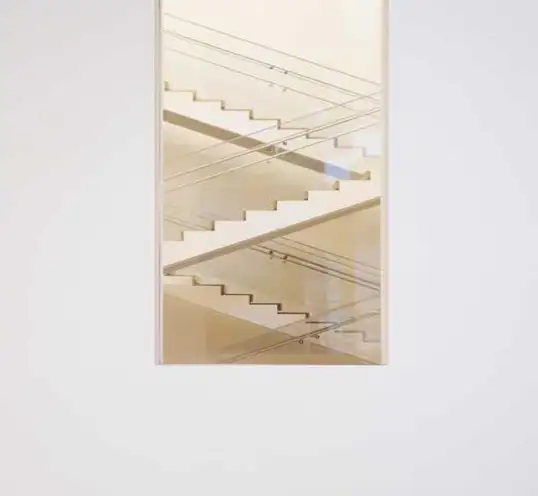
편리한 스크린샷 기능 활용하기
아이폰에는 화면 캡처를 위한 다양한 편리한 기능이 포함되어 있습니다. 예를 들어, Siri를 통해 음성 명령으로 스크린샷을 찍거나, 아이폰 뒷면을 두 번 탭하여 쉽게 캡처할 수 있습니다. 이러한 기능들은 사용자 편의를 고려하여 설계되었으며, 스크린샷을 더 쉽게 찍을 수 있도록 돕습니다.
음성 명령으로 스크린샷 찍기
손이 바쁜 상황에서도 Siri를 통해 스크린샷을 찍을 수 있습니다. 이 기능을 활성화하면 “Siri야, 스크린샷 찍어줘”라는 명령으로 손쉽게 캡처할 수 있습니다.
뒷면 탭 기능 활성화하기
아이폰의 뒷면을 두 번 탭하는 것만으로도 스크린샷을 찍는 기능을 활성화할 수 있습니다. 이는 설정에서 손쉬운 사용 메뉴를 통해 활성화할 수 있으며, 매우 편리한 기능입니다.
아이폰의 스크린샷 기능은 사용자가 원하는 정보를 손쉽게 기록할 수 있도록 도와주는 유용한 도구입니다. 해당 기능을 적절히 활용하면, 필요한 순간에 정확하게 스크린샷을 찍고, 그 이미지를 효율적으로 관리할 수 있습니다. 본 포스트를 통해 스크린샷 관련 정보가 도움이 되셨기를 바랍니다.
자주 찾는 질문 Q&A
아이폰에서 스크린샷을 어떻게 촬영하나요?
아이폰 스크린샷은 기기 종류에 따라 버튼을 동시에 눌러서 쉽게 찍을 수 있습니다. Face ID 모델에서는 옆면 버튼과 볼륨 업 버튼을 사용하며, Touch ID 모델에서는 홈 버튼과 측면 또는 상단 버튼을 동시에 누르면 됩니다.
스크린샷은 어디에 저장되나요?
찍은 스크린샷은 기본적으로 ‘사진’ 앱의 스크린샷 앨범에 저장됩니다. 여기서 쉽게 찾을 수 있으며, 다른 앨범으로 이동할 수도 있습니다.
스크린샷의 저장 위치를 변경할 수 있나요?
네, 스크린샷을 찍고 미리보기를 클릭하면 저장 위치를 변경할 수 있는 옵션이 나타납니다. 이를 통해 원하는 폴더나 앨범으로 저장할 수 있습니다.
아이폰에서 스크린샷을 더 효율적으로 관리하는 방법은?
파일 앱을 활용하면 스크린샷을 더 체계적으로 정리하고 관리할 수 있습니다. 이 앱에서 스크린샷 폴더를 찾아 다른 위치로 파일을 이동하거나 공유할 수 있습니다.
Siri를 이용해 스크린샷을 찍을 수 있나요?
네, Siri를 통해 음성 명령으로 스크린샷을 촬영할 수 있습니다. “Siri야, 스크린샷 찍어줘”라고 말하면 간단하게 캡처할 수 있습니다.